Az AutoCadus munkaterületének alapvető beállításai. Az illusztrált bemutató AutoCAD létrehoz egy új PSK AutoCAD-t
Az aktuális szerkesztési parancs átkapcsolása a "Space" vagy az "Enter" gombra kattintva történik.
A csoportszerkesztő objektumokat megvalósíthatja. Ehhez meg kell jelölni a "fogantyúk" jelölését (kattintson egyszerre, tartsa lenyomva a "Shift") és a szerkesztést a szokásos módon.
A fogantyúk jellemzői:
· Az egérrel kattintva a végpontok fogantyúkra lehetővé teszi, hogy objektumokat nyújtson.
· Az egérre kattintva a Midwest vonalakon lehetővé teszi, hogy mozgassa az egész sort.
· Ha az átfedő fogantyúkra kattint, két objektum csomópontjánál mindkét gomb kiválasztásra kerül.
· Kiválaszthatja a több fogantyúkat, ha rákattint váltási kulcs és kattintson a megfelelő pontokra.
· Aktív fogantyú kiválasztásakor elérhető (feszített), mozgassa, forgatható, skála és tükör (tükör) áll rendelkezésre.
· Ezeken a parancsok között kerékpározni tudsz, ha megnyomja az Enter billentyűt egy kiválasztott aktív fogantyúval.
· Minden parancs az aktív fogantyúkhoz való munkavégzéshez A kiválasztott objektumok másolása, mind a közvetlenül beírja a másolási parancsot, és ha a pontválasztás során rákattint a Shift billentyűre.
· Az aktív fogantyúk összes parancsja lehetővé teszi, hogy az aktív fogantyútól eltérő bázispontot válasszon.
Fogantyúk elrendezése a primitívekről
A fogantyúk helyének megszüntetése
Pont.
A szegmens közepén és végén.
Polilinia a rectilinális szegmensek és hálózatok csúcspontjaiban. A végpontok és az ív szegmensek közepén.
Ív közepén és a végén.
Kör a kvadránsok (PSK-ban) és a központban.
A betéthelyzetben.
Csík négy csúcson.
Szöveg a beillesztési ponton és az igazítás második szintjén, ha van ilyen.
Az attribútum meghatározása a beillesztési ponton és az igazítás második szintjén, ha van ilyen.
Attribútum a beillesztési ponton és az igazítás második szintjén, ha vannak ilyenek.
Három vagy négy csúcson.
Méret a méretszöveg közepén minden méretben.
A dimenziós és távoli vonalak fordított vagy végpontjaiban és a méret szövegének közepén.
párhuzamos
Sarok a távoli vonalak végpontjaiban és a dimenziós ív pozíciójának beállítása, valamint a méretszöveg középpontjában.
Radius vagy átmérője a dimenziós vonal végpontjaiban, valamint a méretszöveg közepén.
Egy példánypontban és egy felhasználó által meghatározott mutatópontban. valamint a Collout központjában, valamint a központban.
A fogantyúk bekapcsolásához a DDGRIPS parancs vagy az Eszközök menü (Service) ®options (Opciók) használható. Válassza ki a Kiválasztás fület. A megnyíló ablakban a vezérlők csoportja az Általános név fogantyúk (gombok) alatt található.
14. Koordináta rendszerek. Világrendszer koordináták. Egyéni koordináta rendszer. A PSK csapata.
A koordinátaértékek, függetlenül a bemeneti módszert, mindig társulnak néhány koordinátarendszerrel. Az alapértelmezett AutoCAD az úgynevezett világkoordináta-rendszert (Worldinate System -wcs) használja. Megállapítható, hogy az OH tengely balról jobbra irányul, az AU tengely az alulról felfelé, az OZ tengely merőleges a képernyőn kívülről. Nem engedélyezett MSC módosítások. A világon kívül egy koordinátarendszer (felhasználói koordináta rendszer) is van.
Világkoordináta rendszer Egyéni koordináta rendszer
A legfontosabb különbség a világkoordináta rendszere között, hogy a világkoordináta rendszer csak egy, és rögzített. Az egyéni koordináta-rendszer alkalmazása nincs korlátozás. A felhasználói koordináta rendszer bármely helyen bármely helyen található a világ számára. Engedélyezheti, hogy meghatározza, mentse és helyreállítsa a korlátlan számú egyedi koordináta-rendszert. Könnyebb összehangolni a koordinátarendszert egy meglévő geometriai objektummal, mint a háromdimenziós pont pontos elhelyezésének meghatározásához.
A PCC helyzetének megváltoztatásához a következő módszereket használják:
· Új xy sík vagy új z tengely beállítása;
· Új koordináták megkezdése;
· A PSK egy meglévő objektummal történő kombinálása;
· A PSK kombinációja a test nagymértékben;
· A PSK kombinációja a nézet irányával;
· Forgassa el a PSK egyik tengelyét;
· Az XY PSK sík definíciója merőlegesen választott tengely z irányként;
· A korábban mentett PSK helyreállítása;
· A rendelkezésre álló PSK bármely faj képernyőjére történő alkalmazása.
Az elhelyezés, a forgatás, a mozgás és a leképezés a PSK-t az UCS parancs (PSK) végzi. Hívja a PSK-t vagy a végrehajtás lehetőségeit parancs sor vagy az Eszközök legördülő menüjéből.
A legmegfelelőbb az, hogy a PCC parancsot a szabványos vagy lebegő eszköztárról hívja.
Az egyéni koordináta-rendszert úgy tervezték, hogy a koordinátarendszer két vagy háromdimenziós térben határozza meg. Az egyik ilyen koordináta rendszer a világkoordináta rendszer.
Az AutoCAD képernyő bal alsó sarkában L-alakú ikon van W, X és Y betűkkel. A W betű azt mondja, hogy a kép a világkoordináták rendszeréhez képest, X és Y mutatja Az X és Y. Axes. WCS (MSK) - Ez egy globális referenciarendszer, amelyhez az egyéni koordináta-rendszerek meghatározása.
Az egyszerűség érdekében az AutoCAD felhasználói koordináta-rendszerei különböző rajzfelületekként vagy kétdimenziós síknak tekinthetők. A több UCS (PSK) beállítása lehetővé teszi, hogy háromdimenziós képet és kétdimenziós legyen rajzoljon.
A felhasználói koordináta rendszer bármely helyen bármely helyen található a világ számára. Engedélyezheti, hogy meghatározza, mentse és helyreállítsa a korlátlan számú PSK-t. Könnyebb összehangolni a koordinátarendszert egy meglévő geometriai objektummal, mint a háromdimenziós pont pontos elhelyezésének meghatározásához. A PSK általában különböző részekben található rajzfragmensekkel dolgozik. A PSK fordulója egyszerűsíti a háromdimenziós vagy elforgatott fajok pontjainak jelzését. Nodal Pontok és alapirányok, amelyeket a Snap Módok (Lépés), Rács (rács), ORTO (ORTO) forgatnak PSK-val.
Az aktuális PSK megváltoztatása nem befolyásolja a rajz képét a képernyőn. Ha a PSK ikon be van kapcsolva, akkor az új koordináta-rendszer irányításának megfelelően újraindul.
PSK csapatok:
1 . Csapat UCS. ( Psk) - Az új felhasználói koordináta rendszer meghatározása.
2 . Kijelző UCS. Párbeszéd. (PSK párbeszédpanel) - A meglévő egyedi koordináta-rendszerek kezelése az UCS párbeszédpanelen (PSK).
3 . UCS. Previos. (Előző PSK) - Az előző PSK helyreállítása. Ugyanakkor a 10 utolsó definiált PSK marad.
4 . Világ UCS. (MSK) - Menjen a Világkoordináta-rendszerbe.
5 . Tárgy. UCS. (PSK objektum) - A koordinátarendszer összehangolása a meglévő objektumon keresztül.
6 . Arc. UCS. (PSK a szélén) - Állítsa be a felhasználói koordináta-rendszert egyszerűen jelezve.
7. Viev. UCS. (PSK nézet) - a koordinátarendszer összehangolása az aktuális nézet irányában, azaz Egy új koordináta-rendszer meghatározása XY síkkal, merőleges a faj irányára (párhuzamos a képernyővel).
8. Eredet. UCS. (PSA indítása) - A koordináták megkezdésének elmozdulása.
9. Zaxis. Vektor UCS. ( Psk Z. tengely) - Az új pozitív tengely irányának meghatározása.
10. 3 Pont UCS. (PSK 3 pont) - Az X és Y tengelyek koordinátáinak és irányainak új eredetének meghatározása.
11. Xaxis. Forog. UCS. (PSK forduljon X körül) - Forgassa el a koordinátarendszert az x tengely körül.
12. Yaxis Forog. UCS. (PSK megfordul Y. ) - Forgassa el a koordináta-rendszert az y tengely körül.
13. Zaxis. Forog. UCS. (PSK forduljon z) - Forgassa el a koordináta-rendszert a z tengely körül.
14. Alkalmaz UCS. (Alkalmazza a PSK-t) - Alkalmazza az aktuális PCC-t a kiválasztott nézet képernyőre.
15. A rajzok feliratainak végrehajtása. Kódok kezelése. Csapatok.
Felirat a com segítségével hozható létre SZÖVEG. (szöveg) vagy MTEXT. .
Az első esetben a primitív szöveg jön létre, a második multitetextban
Húz. (Rajz) -\u003e SZÖVEG.
Csapat MTEXT. Lehetővé teszi, hogy hozzon létre egy hosszú szöveget hosszú szöveggel, azzal a képességgel, hogy igazítsa és szerkessze.
Ha a szöveget speciális jeleket kell beilleszteni, vagy szaggatott vagy aláhúzott karaktereket kell beilleszteni, akkor használja az ösvényt. kezelt kódok:
%% nnn - szimbólum betét NNN számmal
%% O - Be / Ki Biztonság
%% U - Be / Ki Következtetés
%% D - A fokozat szimbólum behelyezése
%% p - szimbólum behelyezése plusz-mínusz
%% C - beillesztési szimbólum átmérője
%%% - A szimbólum százalékos beillesztése
A dömping és a tapadás módja egyidejűleg cseléphet.
A végsor elérése után mindkét üzemmód le van tiltva.
COM-DY szöveg beírása a rajzban:
Dtext. - Adja meg a többsoros szöveget (legfeljebb 6 sor)
Multilinetext - Többsoros szöveg létrehozása (több mint 300 sor)
Singlelinetext - Adjon meg egy szöveges információt
Szöveg szerkesztése - Szöveg és attribútumok szerkesztése
Textstyle. - Telepítés különböző típusok Betűtípus szöveg.
16. árnyékolás. Árnyékolási módok. Csapatok.
A keltetőt a Hatch parancssoron lehet beállítani a képernyőn megjelenő menü vagy a Hatch Button Draw eszköztáron keresztül. A Kshtri (VNS) parancs lehetővé teszi a zárt vonal (vonalak) által korlátozott területet, mind a kontúron belüli pontokat, mind az objektumok kiválasztásával. Automatikusan meghatározza a kontúrot, és figyelmen kívül hagyja azokat a primitíveket, amelyek nem része a kontúrnak. A zárt hurok jelenléte biztosítja, hogy a keltetőt helyesen hajtsák végre. Nagy jelentőségű egy kommunikációs mező, amelynek áramkör (összetétel). Megállítja vagy eltávolítja a keltetőt asszociativitás tulajdonát. Ha az árnyékolás asszociatív, akkor egy külső kontúrhoz van csatlakoztatva. Ebben az esetben a kontúr megváltoztatásakor a keltetés automatikusan újraszámolódik
Alapértelmezés szerint az AutoCada \u200b\u200brendszerkoordinátái Világkoordináta rendszer , amelyet tovább jeleznek Msk. Amikor új rajzot indít, az AutoCades lefordítja Önt MSK.Az MSC-ben lévő koordináták a vízszintes tengely mentén (x tengely) mentén elmozdulnak, és a függőleges tengelyen (y tengelyen) a függőleges tengelyen (y tengely) áthaladnak. A műszakokat az elfogadottnak számítják nulla ponteredetileg a lap bal alsó sarkában található. Az X tengely mentén és az Y tengely mentén való jobb elmozdulása pozitívnak tekinthető. A nulla pontot a koordináták kezdete hívják és koordinátákkal írják le 0,0 . A 4. ábra 0,0-es koordinátákkal rendelkező pontot mutat (a 0,0000, 0,0000, 0,0000 állapotban). (A Z-tengely mentén még nincs eltolás, amely merőleges a papír síkra, amelyet háromdimenziós objektumokkal dolgoznak, így három koordinátát jelenítenek meg.)

Bár az alapértelmezett a világkoordináta rendszer, létrehozhatja saját koordináta-rendszereit, amelyeket hívnak Egyéni koordinátarendszerek vagy Psk. A PSK ikon megegyezik az MSc-vel, hogy megszüntesse azt a tényt, hogy nincs négyzet a PSK ikonban.

Csapat A PSK kezdete Lehetővé teszi a 0.0 koordináta származási pontját bárhol, ami lehetővé teszi a kiválasztott pont tekintetében való munkát.
A panel eltávolítása Psk, telepítenie kell a lapot Az eszköztár megtekintése
AutoCAD.és telepítse a madarat Psk
 |

A kényelmes munkához még kijuthatsz Menüszál. Kattintson a háromszögre
és a legördülő menüben válassza: Menü karakterlánc megjelenítése

Mikor autoCAD program Kéri a pontot, a parancs várja a jelenlegi minta bármely pontjának koordinátáit. Az AutoCAD-ban a Limits parancs által végrehajtott rajzhatárok engedélyezhetők. Ebben az esetben, ha a megadott pont meghaladja az ábrát, az AutoCAD üzenetet ad ki:
** külső korlátok - külső korlátok
És elutasítja a megadott pontot.
A kép bemutatása A belső grafikus adatbázisban az egyes pontok koordinátái legalább 14 jelentős számjegy pontossággal vannak beállítva.
Az AutoCAD koordinátáinak belépése kétféleképpen hajtható végre:
Közvetlenül a billentyűzetből, a numerikus értékek megadásával;
Grafikus marker (kurzor) használata, amely az utasítások segítségével mozog a képernyőn. A koordináták bevitelét a bal egérgombra kattintva végezzük.
Ennek eredményeképpen az asztal alján található állapotsorban a jelenlegi koordinátaértékek megjelenítése. Három koordináta megjelenítési mód van:
dinamikusamelyen a koordináta-frissítés folyamatosan fordul elő, mint az egérmutató mozog;
statikusamelyben a koordinátákat csak a pont rámutatása után frissítik;
a relatív koordináta-rendszer, formátum " távolság<угол» Amelynél az értékek frissítése az egérmutató egynél több pontot tartalmazó objektum rajzolásánál mozog.
A meglévő objektumok (például a szegmens metszéspontjainak vagy közepén) a koordinátáinak meghatározásához az ID parancsot használhatja. Ebben az esetben az objektumkötést kell alkalmazni, különben a koordináták pontatlanok lehetnek.
Az objektum összes jellemző pontjának koordinátáinak meghatározásához kényelmes a lista parancs használatához. A jellemző pontok koordinátáinak megszerzésének másik módja az objektum kiválasztása a fogantyúk segítségével. A fogantyúk kis téglalapok, amelyek a tárgyak jellegzetes pontjaiban találhatók, például végpontokon és a szegmens közepén. Ha egy kurzort kötődik a koordináta mező egyik fogantyújához, akkor a koordinátái megjelennek.
A koordináták beviteléhez használható:
ortogonális módHa a koordináta változása csak a tengelyen történik X.vagy Y.. Az ortogonális módot az F8 funkciógomb megnyomásával vagy a gombra kattintva.
Ortho mód az állapotsorban;
kötődés a csomópontokhozláthatatlan rács meghatározott valamilyen lépéssel X.és Y.. Egy ilyen lépésenkénti kötés telepíthető, vagy az F9 funkciógomb megnyomásával vagy a gombra kattintva
Snap mód az állapotsorban. Ha a kötési lépést be kell kapcsolni, akkor az egér mozgatásakor a keresztirányú "átugrik" a láthatatlan rács egy csomópontjától a másikig.
A koordinátaértékek, függetlenül a bemeneti módszert, mindig társulnak néhány koordinátarendszerrel. Alapértelmezés szerint az AutoCAD az úgynevezett worlddidemAcordates, MSK - Világkoordináta rendszer (WCS). Úgy definiáljuk, hogy a tengely ÖKÖR.balról jobbra irányított tengely Oy.- Alul felfelé, tengely Oz.- merőleges a képernyőn, kívül. Rendszerint egy adott projekt teljesítéséhez kényelmesebb meghatározni egyéni koordináta rendszer, PSK - Felhasználói koordináta-rendszer (UCS), amely a globális és / vagy elforgatható bármely szögben eltolható. Számos felhasználói koordináta-rendszer létezése megengedett, és bármikor átmenet az egyikről a másikra lehetséges.
Nem engedélyezett MSC módosítások. Az AutoCAD lehetővé teszi, hogy egyszerre használja a jelenlegi PSK-hez kapcsolódó koordinátákat és az MSc-hez társított koordinátákat. Ugyanakkor az MSC-k számára, a billentyűzet beírásakor a koordinátaértéket az "Asterisk" szimbólum (*) előzte meg.
Dinamikus bemeneti koordináták
A dinamikus bemeneti funkció használatával a koordinátaértékek nem adhatók meg a parancssorba, de a kurzor melletti előugró tünet mezőben, amely a kurzor mellett dinamikusan frissül, mint a kurzor mozog. A dinamikus bemeneti funkció be van kapcsolva, és a gomb az állapotsorban van bekapcsolva
Kétféle dinamikus bemenet van:
Adja meg a koordinátaértékeket az egérrel;
Méretek belépése lineáris és szögletes értékekhez.
A dinamikus bemenet beállítása a rajzolási beállítások rajzolásai párbeszédpanelen, a Dinamikus bemeneti fület (4.1 ábra), amelyet az Eszközök legördülő menüjéből kell hívni, majd a (z) Eszközök legördülő menüjéből. Jobb egérgombbal a dinamikus bemeneti gomb állapotsorában és a beállítások kiválasztása. ....

Ábra. 4.1.Dinamikus bemeneti beállítások párbeszédpanel
Itt a következő dinamikus bemeneti paraméterek vannak beállítva.
Engedélyezze a mutató bemenetét - Engedélyezze a bemenetet az egérrel.
Engedélyezze a méret bemenetét, ahol lehetséges - engedélyezze a méret bemenetét, ahol lehetséges.
A mutató bemeneti területen a Beállítások gomb megnyomásával ... A Pointer bemeneti beállítások párbeszédpanel van betöltve, lehetővé téve, hogy az egérrel konfigurálja a bemeneti paramétereket.
A Dimenziós bemeneti területen a Beállítások gomb megnyomásával ... A Dimension Bemeneti beállítások beállítása Bemeneti beállítások párbeszédpanel van betöltve, lehetővé téve, hogy a fogantyúk nyújtásakor látható legyen.
A Dinamikus utasítások területén konfigurálhatja a dinamikus utasításokat.
ToolTip megjelenés gombja ... betölti az eszköztipp megjelenését párbeszédpanel, amely lehetővé teszi a konfigurálást megjelenés Tippek a rajzon.
Amikor bemenetet használ az egérrel a rajzterületen, a koordinátaértékek akkor jelennek meg, amikor áthelyezi a kurzort, hogy belépjen, hogy először írja be az értéket, majd nyomja meg a Tab billentyűt, hogy lépjen a következő kérésre, majd írja be a a következő koordináta értéke. A pont meghatározásakor az első koordináta abszolút, a második és a következő pontok a relatív poláris koordináták. Ha abszolút értéket kell megadnia, be kell írnia egy jelet #.
Descartes és poláris koordináták
Kétdimenziós térben a pontot a síkban határozzák meg Xy.amelyet a konstrukciók síknak is neveznek. A billentyűzet koordinátáinak belépése abszolút és relatív koordináták formájában lehetséges.
Az abszolút koordináták bevezetése a következő formátumokban történik:
kartéziánus(téglalap alakú koordináták. Ugyanakkor három egymástól függően merőleges tengelyt használnak a kétdimenziós és háromdimenziós koordináták meghatározására: X., Y.és Z.. A koordináta beírásához a távolságtól kezdve a távolság az egyes tengelyek mindegyikére, valamint az irány (+ vagy -) jelzésre kerül. Az új rajz elején a jelenlegi rendszer mindig a világ koordinátarendszere világszerte rendszere (WCS), ezért a tengely X.vízszintesen irányított tengely Y -függőlegesen, és a tengely Z.merőleges a síkra Xy.;
poláriskoordináták. A koordináták beírásakor az a távolság, amelyen a származás pontja található, valamint a sarki tengely és a szegmens által kialakított szög értéke, amely mentálisan költözött ezen a ponton és a koordináták kezdetén. A szög az óramutató járásával ellentétes irányban fokozódik. A 0 érték megfelel a pozitív tengely irányának. ÖKÖR..
Relatíva koordináták meghatározzák az elmozdulást az utolsó ponttól. A relatív koordináták beírásakor bármely felvételi formátumot használhat abszolút koordinátákban: @ DX, DY - Cesesian, @R A relatív kartéziai koordinátákat kényelmesen használják, ha a pont elmozdulás ismert az előzőhez képest. Képzési rendszer Az L1-L3 gyakorlat a 2. szakaszból. A pontok kialakulása az "Iránytávolság" módszerrel


A koordináták bevitele helyett a használat megengedett közvetlen felvételi távolságAmi különösen kényelmes a gyors bemenet hosszúságához. Egy ilyen bemenet minden parancsban lehet elvégezni, kivéve azokat, amelyek azt sugallják, hogy egyszerűen érvényes értéket jeleznek, például a tömb tömbparancsokban, mérik a jelölést és a megosztott objektum megosztását. Ha a távolság közvetlen felvételét egy pontkérésre válaszoljuk, elegendő az egér mozgatása a kívánt irányba, és adjon meg numerikus értéket a parancssorba. Például, ha egy szegmenst ilyen módon határoztunk meg, akkor úgy alakul ki, hogy meghatározza a hossz és az irány numerikus hosszát bizonyos szögben. Ortogonális móddal nagyon kényelmes a merőleges szegmensek rajzolására.
Háromdimenziós koordináták meghatározása
Háromdimenziós koordinátákat adnak hasonlóan a kétdimenziós, de két komponens a tengelyeken X.és Y.harmadik méretet adunk hozzá - a tengely mentén Z.. Háromdimenziós térben egy és kétdimenziós modellezés alkalmazható abszolút és relatív koordináták, valamint hengeresés gömbölyűamelyek hasonlóak a polároshoz kétdimenziós térben.
A koordinátaértékek, függetlenül a bemeneti módszert, mindig társulnak néhány koordinátarendszerrel. Ha háromdimenziós térben dolgozik, az érték x., y.és z.jelölje meg sem a világ koordinátarendszere világszerte rendszerét (WCS) vagy az UCS felhasználói koordináta rendszerét (UCS).
Szabályszabály
Ha az AutoCAD háromdimenziós helyen dolgozik, az összes koordináta-rendszer keletkezik jobb keze jobb. Meghatározza a pozitív tengely irányát Z.háromdimenziós koordináta rendszer ismert tengelyek X.és Y.Valamint a háromdimenziós koordináták tengelyei bármelyikének pozitív iránya.
A tengelyek pozitív irányának meghatározásához a kefe jobb oldalának hátoldalát a monitor képernyőjéhez kell hozni, és a tengelyhez párhuzamosan fel kell küldenie a hüvelykujját X.és index - a tengely mentén Y.. Ha a középső ujját merőleges a tenyérre merőleges, amint az az 1. ábrán látható. 4.2 Jobb, jelzi a pozitív tengely irányát Z..

Ábra. 4.2.Szabályszabály
A forgás pozitív irányának meghatározásához a jobb oldali hüvelykujját a tengely pozitív irányába kell összpontosítania, és hajlítsa meg a fennmaradó ujjakat, amint azt az 1. ábrán látható. 4.2 maradt. A pozitív forgásirány egybeesik a hajlított ujjak által jelzett irányával.
Adja meg a háromdimenziós kartéziai koordinátákat
Háromdimenziós kartéziai koordináták ( x., y., z.) hasonlóan kétdimenziós ( x., y.). A tengelyek koordinátái mellett X.és Y.szükség van arra is, hogy bemutassuk az értéket a tengely mentén Z.. Valójában nincsenek kétdimenziós koordináták az AutoCAD-ban, és ha csak értékek vannak megadva x.és y.Ez azt jelenti, hogy a hiányzó koordináta z.ez az alapértelmezett nulla. A dobozok háromdimenziós koordinátáinak meghatározásakor a vesszőn keresztül három számot vezetnek be, például:
A háromdimenziós térben, valamint a kétdimenziós, mind abszolút koordinátái (megszámlálható eredetű) széles körben használják, és a relatív (számítva az utolsó megadott pontot). A relatív koordináták jele a szimbólum @ a beírt pont koordinátái előtt, amely ebben az esetben az utolsó beírt ponthoz viszonyítva.
A felhasználói koordinátarendszer meghatározása
Amint fentebb említettük, az AutoCAD-ban vannak: a világ koordinátái koordinálják a World koordináta-rendszert, a WC-ket és az egyéni koordináták rendszerfelhasználói koordináta rendszert, UCS-t. Tengely X.a világkoordináta rendszer vízszintesen irányul, a tengely Y.- függőlegesen és a tengely Z.tartózkodott merőleges sík Xy.. A koordináta eredete az axis metszéspontja. X.és Y.Alapértelmezés szerint a kép bal alsó sarkával kombinálva van. Minden aktuális pillanatban csak egy koordináta-rendszer aktív, ami szokásos jelenlegi. Benne a koordinátákat minden rendelkezésre álló módon határozzák meg.
A Világkoordináta-rendszer közötti fő különbség a felhasználóból rejlik, hogy világkoordináta rendszercsak egy (a modell és a lap minden egyes modelljéhez), és rögzítve van. Alkalmazás egyéni koordináta rendszernincs korlátozása. A globális koordináta rendszer bármely szögében bármely helyen található. Engedélyezheti, hogy meghatározza, mentse és helyreállítsa a korlátlan számú PSK-t. Könnyebb összehangolni a koordinátarendszert egy meglévő geometriai objektummal, mint a háromdimenziós pont pontos elhelyezésének meghatározásához. A PSK-t általában a minta nem mérőfragmenseinek kezelésére használják. A PSK fordulója egyszerűsíti a háromdimenziós vagy elforgatott fajok pontjainak jelzését. Nodal Pontok és alapirányok, amelyeket a Snap Step kötési módok, rácsrács és orto ortogonális mód, forgatni a PSK-val.
Ha a számítógépen dolgozik, akkor megengedett, hogy a síkját Xy.és áthelyezi a koordináták eredetét. Mindegyiküket a jelenlegi egyedi koordináta-rendszer tekintetében számolják. A megfelelő ikon lehetővé teszi a jelenlegi PSK helyzetének és tájolásának megítélését, segítve ezt a tájékozódást a globális koordináta-rendszerhez képest, valamint az ábrán található tárgyakhoz képest.
A PCT ikon mindig a síkban látható Xy.jelenlegi PSK és jelzi a tengelyek pozitív irányát X.és Y.. Maga a piktogram a felhasználói koordináta-rendszer kezdetén, mind pedig máshol. Ezt a pozíciót az UCSICON koordináta rendszer ikonja állítja be. Ugyanezen parancs segítségével kiválaszthatja az egyik piktogramot, méretet, színt, az axis nyilak típusát, és a vonalak vastagságát megváltoztathatja (4.3. Ábra).

Ábra. 4.3.A koordináta rendszer piktogramjainak lehetőségeit
A "Plus" szimbólum (+) megjelenése az ikon bal alsó sarkában a PSK elején található helyét jelzi. Az egyéni koordináta-rendszert a koordinátarendszer eredetének és / vagy a koordinátarendszer tengelyeinek orientációjának megváltoztatására használják az űrben, ami nagymértékben leegyszerűsíti az objektumok létrehozásának és szerkesztésének folyamatát. Objektum létrehozásakor kényelmes a koordinátarendszer kezdetét az objektumok alappontjába, különösen, ha sok tárgy van kialakítva ezen a ponton.
A piktogram törött ceruzával azt mondja, hogy a gép Xy.majdnem párhuzamosan a nézet irányával. Ebben az esetben, ha a koordinátaértékeket az egérrel, a nulla koordinátákkal rendelkező pontok kiválasztása z.Ez általában nem felel meg a felhasználó vágyának. A pontok bevitele előtt vagy a modell szerkesztése az ikonok képétől, meg kell becsülnie a nézet iránya és a PSK ikon közötti szöget: Ha ez a szög kicsi, akkor az egér vagy más manipulátor pontos választéka nehéz.
Válasszon egy egyedi koordináta-rendszert az űrben
A PCC helyzetének megváltoztatásához a következő módszereket használják:
Jegyezze fel az új síkot Xy.vagy új tengely Z.;
A koordináták új kezdete beírása;
A PSK egy meglévő objektummal kombinálva;
A PSK kombinálása a test nagyságával;
A PSK-t egy kilátás irányával ötvözi;
Forgassa el a PSK egyik tengelyét;
Helyspeciális repülőgép Xy.PSK merőleges a kiválasztott tengelyként Z.irány;
A korábban mentett PSK helyreállítása az MSK-val való összehangoláshoz;
A meglévő PSK alkalmazása bármely faj képernyőjére;
Visszatérés az előző PSK-hoz.
A felhasználói koordináta rendszerek elhelyezése, mozgatása, forgatása és megjelenítése a parancs használatával történik UCS.Ezt a parancsot vagy opciókat a parancssorból vagy az Eszközök\u003e Új UCS legördülő menüből hívhatja. A legmegfelelőbb úgy tűnik, hogy úszó UCS eszköztárral hívja fel - ábra. 4.4.
Ábra. 4.4.UCS eszköztár
UCS - új koordináta-rendszer meghatározása. UCS parancskérés:
Jelenlegi UCS Név: * Világ * - aktuális PSK
Meghatározza az UCS eredetét
Világ - menjen a világ koordináta-rendszerébe.
UCS előző - az előző PSK helyreállítása. Ugyanakkor tíz utolsó meghatározott PSC-ot tartanak fenn.
Arc UCS - A felhasználó koordinátarendszerének meghatározása egyszerűen a szélén.
Objektum - a koordinátarendszer összehangolása egy meglévő objektumon.
View - A koordinátarendszer összehangolása az aktuális nézet irányába, vagyis egy új koordináta-rendszer definíciója síkkal Xy.merőleges a faj irányába (más szavakkal, párhuzamosan a képernyővel).
Eredet - A PSK elhelyezése a koordináták elején.
Z Axis Vector - új pozitív tengely irányának meghatározása.
3 pont - A koordináták és a tengelyek irányainak új kezdete meghatározása X.és Y.három pont.
X - Forgassa el a koordináta-rendszert a tengely körül X..
Y - A koordináta rendszer forgása a tengely körül Y..
Z - A koordinátarendszer forgatása a tengely körül Z..
Alkalmazás - Alkalmazza az aktuális PCC-t a kiválasztott nézet képernyőre.
A koordináta rendszer kezelését a parancs segítségével végzik. DducsAz Eszközök\u003e UCS legördülő menü, vagy kattintson a megnevezett UCS piktogramra ... az UCSII eszköztáron. A megnevezett UCSS lapon az UCS párbeszédpanel bármely felhasználói koordinátarendszerhez rendelhető egyedi névhez.
A jövőben az UCS párbeszédpanel nevű UCSS nevű UCS-ek megnyitásával visszaállíthatja a felhasználói koordinátarendszert a korábban megadott névhez. Ábrán. 4.5 Az ablak nevű UCSS lapot mutatja a korábban létrehozott egyedi koordináta rendszerekkel. Az aktuális koordináta-rendszer létrehozásához az egérmutatót a nevéhez kell hoznia, és kattintson a beállított aktuális gombra.

Ábra. 4.5.A PSK nevű párbeszédpanel vezérlése
Új egyéni koordináta-rendszer hozzáadásához hozzá kell rendelnie az aktuális PCC-t szabványnév Unnamed egyedi név. Ehhez kattintson az aktuális PSK nevére, és írja be az újat a billentyűzetről a megjelenő mezőben. Egyéb szabványos nevek a világ és az előző - fenntartva a globális koordinátarendszer számára az aktuális előtt. Az egyéni koordináta-rendszereket olyan esetekben alkalmazzák, ahol a telepített PCT, amellyel ismételten meg kell dolgozni a jövőben, nem egyezik meg a szabványt. Ha az egyéni koordináta-rendszereket megnevezték, akkor az UCS párbeszédpanelen a megnevezett UCSS lapon könnyen visszaállítható.
A felhasználói rendszer törléséhez az egérmutatót a nevére kell hoznia, és nyomja meg a Törlés gombot.
A PSK-val a fajok képernyőjén dolgozik
Különböző típusú modellek jelennek meg a fajok képernyőn. Például néha négy faj képernyőt kell létrehozni, hogy megjelenítse a modellt felülről, jobbra, balra és alul. A munka kényelmének növelése érdekében minden nézetablakban beállíthat és menthet egy külön PSK-t. Ebben az esetben, amikor a nézőpontok közötti váltás során nem veszíti el az egyesek PSK-ról szóló információ elvesztését.
Az UCS párbeszédpanel beállításai lapja lehetővé teszi, hogy különböző PSK ikon megjelenítési módokat állítson be. Ezenkívül a megjelenítési paramétereket külön-külön lehet megadni az aktuális nézetablakhoz, vagy azonnal az aktuális minta összes aktív faj képernyőjén. Itt meg lehet adni, hogy a koordinátarendszert a faj képernyőjével együtt kell tartani, és továbbá, hogy meg kell-e mutatni a modell típusát a terv képernyőjén.
Egy szabványos egyéni koordináta-rendszer kiválasztása
A jelenlegi PSK orientációja a globális koordináta-rendszertől függően az előző PSK vagy PSK az aktuális nézethez telepített, az UCS párbeszédpanelen módosítható, az 1. ábrán látható Orthphic Ucss fülön. 4.6. Ugyanakkor elegendő egy objektum kiválasztása és végrehajtja a DDUCSP parancsot az Eszközök legördülő menüjének\u003e UCS (UCS).

Ábra. 4.6.Standard PSK párbeszédpanel
Ha ezt a parancsot, akkor létrehozhatunk egy új egyéni koordinátarendszerben képest akár világ, akár a jelenlegi válassza ki a megfelelő diát a párbeszédablakban. A DDUCSP parancsot elsősorban a felhasználói koordinátarendszer áthelyezésére használják egy ortogonális vetületről a másikra.
Az AutoCAD hat standard ortogonális PSK-t tartalmaz: felső, alsó, elülső, hátsó, bal és jobb. Alapértelmezés szerint az ortogonális PSK paramétereit az MSK-hoz viszonyítva számítják ki.
A standard koordináta-rendszert kényelmesen alkalmazzák a háromdimenziós objektum egyik ortogonális vetületétől való átmenetben. Általában ezek a vetületek a szomszédos ablakokban találhatók, és egy jel megfelelő telepítés A PSK-t úgy tekintik, hogy a koordináta rendszer helyes ikonjának (tengely) kívánt ablakában jelenik meg X.jobbra irányítva, a tengely Y.- fel). Azóta készlet szabványos rendszerek A koordináták korlátozottak, az optimális a táblázatos módja annak meghatározásához.
Képzési rendszer
Gyakorolja az UCS1-UCS3-at az 5. szakaszból.



9.1.4. Koordináta rendszerek
Az XY MSC síkkal párhuzamos konstrukciós repülőgépek megadásához az UCS parancsot (PSK) használják. A rövidítőcsapat a "Felhasználói koordináta-rendszer" ("Egyéni koordináta-rendszer") szavakból áll. A világméretű, minden koordináta-rendszert szokásnak nevezik. Egyéni rendszerek A koordinátákat említhetjük. Az UCS (PSK) parancs lehetővé teszi az új koordináta-rendszer kezdetét és a XII Y új tengelyeinek helyzetét, és az új tengely Z tengely helyzetétől függ a megfelelő x és y tengelyek helyzetétől automatikusan meghatározva.
Ez a parancs két eszköztárnak felel meg: UCS (PSK) és UCS II (PSK-2) (9.10. És 9.11. Ábra).
Ábra. 9.10. UCS eszköztár
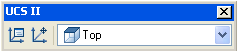
Ábra. 9.11. UCS II eszköztár
Tekintsük az UCS parancs (PSK) munkáját a példában, amelyben a konstrukciók következő síkja teszi az XZ MSC síkot.
Írja be az UCS (PSK) parancsot a billentyűzeten, vagy kattintson az UCS panel gombjára (PSK).
A rendszer jelentései:
Jelenlegi UCS NAME: * VILÁG * (az aktuális koordináta-rendszer neve: * világ *)
A következő egy lekérdezés:
Adjon meg egy lehetőséget
(Állítsa be az opciót<Мир >:)
A következő lehetőségek lehetséges kiválasztása:
- Új (új) - áttérés az új PSK létrehozásának módjára;
- Mozgás (átvitel) - az aktuális PSK indítása új pontra történő áthelyezése;
- ortographic (ortogonális) - a hat standard ortogonális koordináta-rendszer egyikének kiválasztása;
- Előző (előző) - Visszatérés az előző PSK-hoz;
- Visszaállítás (visszaállítás) - A PSK helyreállítása a nevével;
- Mentés (mentés) - Az aktuális PCC-t új névvel megmentése;
- Del (törlés) - A PSK nevű törlése;
- Alkalmazás - Alkalmazza az aktuális nézetablak PCC-jét egy másik képernyőre, vagy azonnal minden fajra képernyőkre (lásd a képernyők megtekintését, lásd a 9.2 fejezetet);
- ? (?) - Megjeleníti a NAMED PCC-k listáját a jellemzőikkel;
- Világ (világ) - az MSK helyreállítása.
Új PCC létrehozásához válassza az Új opciót. Ezután az AutoCAD rendszer kérelmet ad ki:
Adja meg az új UCS eredetét vagy<0,0,0>:
(Adja meg az új PSK kezdetét vagy<0,0,0>:)
Ebben az esetben az új koordináta-rendszer létrehozásának lehetőségei lehetségesek:
- az új UCS (az új PSK eleje) eredete - a PSK indítása új pontra történő átvitele, miközben fenntartja az X és U \\ tengely irányát
- Zaxis (ZOCB) az új eredet és pontok jelzése az új tengely z \\ t
- A 3Point (apartman) az új eredetű, az új X és Y tengely pozitív irányainak meghatározásának új eredetét jelzi;
- Objektum (objektum) - A PSK telepítése kétdimenziós objektum síkján;
- Arc (él) - A PSK telepítése a háromdimenziós test felületének síkján;
- Nézet (faj) - A PSK telepítése merőleges a nézet irányába (az űrlap síkjában), miközben fenntartja a koordináták eredetét;
- X - Az aktuális PSK forgása az aktuális x tengely körül; P y - az aktuális PSK az aktuális tengely körül;
- Z - Forgassa el az aktuális PSK-t az aktuális z tengely körül.
A leggyakoribb a 3 pont lehetőség. Építsd meg segítséget egy új PSK-vel. Miután kiválasztotta az opciót a lekérdezés következik:
Adja meg az új származási pontot<0,0,0>:
(A koordináták új eredete<0,0,0>:)
Nyomja meg a gombot
Adja meg az X-tengely pozitív részét<1.0000,0.0000,0.0000>:
(Pont az X tengely pozitív sugárára<1.0000,0.0000,0.0000>:)
Mivel az új PCC X és Y tengelyei az MSK XZ síkjában kell lenniük, az új tengely köteles átmenni a régi. Ezért nyomja meg a gombot
Adja meg az UCS XY sík pozitív-y részét<0.0000,1.0000,0.0000>:
(Point egy pozitív sugár tengely ye sík xy psk<0.0000,1.0000,0.0000>:)
Egy új tengely az AXIS Z MSK-ra, így a 0.0.1-es válaszra, és az ordináta új tengelye (Y) a Z régi tengely mentén fog menni (a 0,0.1 pont a Z tengely pozitív irányára vonatkozik).
A működési művelet meghatározta az új jelenlegi koordináta-rendszert, így a PCC ikon megváltoztatja pozícióját (9.12. Ábra).

Ábra. 9.12. A koordinátarendszer tengelyeinek új iránya
Ezenkívül az UCS II panelben (PSK-2) a jelenlegi PSK és a World Value (World IC) nevét mutató lista mező megváltoztatta az értékét névtelen (névtelen). Ha a PSK szükséges az ismétlődő szerkezetekhez, mentse el egy új nevet (például NVIXZ), amelyre meg kell ismételnie az UCS parancsot (PSK), és válassza ki a Mentés opciót. Válaszul a névkérésre, írja be az új PSK-hoz választott nevet.
Most az összes beillesztési koordinátát az aktuális PC-hez viszonyítva, amely különbözik az MSK-tól. Ha a PSK-ban tartózkodik, akkor a világkoordináta rendszerének pontjának koordinátáit szeretné állítani, például a koordináták előtt, például: * 150,320
Emlékezzünk vissza, hogy az aktuális szint értéke 250 mm volt. Az új koordináta-rendszer bevezetése nem változtatja meg (a magassági rendszerváltozóban van tárolva - lásd a 11.1 fejezetet). Ez azonban azt jelenti, hogy a jelenlegi konstrukciós sík nem lesz az aktív PSK xy síkja, hanem a sík, amely párhuzamos (emlékeztet arra, hogy ez a sík egybeesik az MSK XZ síkjával), és az Az alkalmazás (z) új tengelyének iránya 250 mm-rel. Próbálja meg használni a Pline (Pline) parancsot, hogy zárt multilin készítsen az új koordinátarendszerben az új koordinátarendszerben (0,0), (200,0), (200,0), (200,120) és (0,120). Ezzel párhuzamosan, és nem négyszögletes vonallánc, mivel az aktuális magasság értéke -100. Az új párhuzamozott alapja párhuzamos lesz az új konstrukciók síkjával (9.13. Ábra, a láthatatlan vonalak elrejtése a Hide (elrejtés) parancs segítségével).
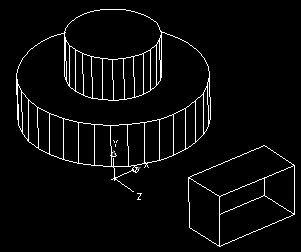
Ábra. 9.13. Egy párhuzamos épület egy új PSK-ban
Mivel nem jelezte a harmadik koordinátákat a vonallánc első csúcsára, akkor az AutoCAD értékét az aktuális szintértékről, azaz 250 mm-re vette. Ha az első pont összes három koordinátáját beállították, a párhuzamú alap síkját az aktuális szinttől függetlenül választják ki. Felhívjuk figyelmét, hogy a bázisok az épített parallelepipeda ellentétben a henger alapja, nem tömör kétdimenziós tárgyak elrejtése parancsot (már csak egy külső áramkör nélkül belül), és ezért átlátható.
Egy új koordináta-rendszer, mivel az egyik a szabvány, könnyebben állítható az Ortographic opció (ortogonális) UCS parancs (PSK) segítségével. Ha ezt az opciót választja, az UCS parancs (PSK) kéri a koordináta-rendszer nevét:
Adjon meg egy lehetőséget
(Állítsa a [felső / alsó / első / hátsó / balra / balra / jobbra] opciót<Верхняя >:)
A koordinátarendszerünk neve elülső (elöl), mivel az XZ-sík konstrukcióinak kiválasztása megfelel az élvonal kiválasztásának. A PSK vissza (hátsó) különbözik az elülső (elöl), hogy X tengelye az ellenkező irányba irányul. A globális koordináta-rendszer megegyezik a Torus (felső). Ennek megfelelően, ha a megfelelő nézethez PSK-t szeretne választani, adja meg a jobbra (jobbra).
A szabványos PSK kiválasztásához az UCS II panel (PSK-2) koordináta-rendszereinek legördülő listáját is használhatja, amelyben el szeretné választani az első (elöl) (9.14 ábra).

Ábra. 9.14. Az UCS II panel koordinátarendszereinek helyreállítási listája
Az UCS eszköztárban (PSK) (lásd: 9.10 ábra), a gombok összegyűjtése, amely megfelel a különböző opcióknak (Opciók kombinációja) UCS parancsok (PSK). Ezért az eszköztár bármely gombjára kattintva szinte mindig azt jelenti, hogy az UCS (PSC) parancsot valamilyen opcióval vagy opcióval hívják fel. Az UCS eszköztár gombjait (PSK) sorrendben balról jobbra soroljuk:
UCS II panel (PSK-2) (lásd a 9.11 ábrát), a megnevezett koordinátarendszerek legördülő listáján kívül két gombbal rendelkezik, amelyek közül az első, amelybe az UCS panel (PSK) és a második () lehetővé teszi A jelenlegi PSK kezdetét egy másik pontra továbbítja, anélkül, hogy megváltoztatná a koordináták tengelyének irányait. A gomb nem csatlakozik az UCS parancs (PSK), de az UCSMAN (DISCAST) parancs segítségével, amely megnyitja az UCS párbeszédpanelt (PSK) (9.15 ábra).

Ábra. 9.15. DCS párbeszédpanel, UCSS fülnév
A párbeszédpanel három lapja van: nevezett UCSS (PSK nevű), Ortographic UCS (Ortogonal PSK) és beállítások (módok). A megnevezett UCSS lap lehetővé teszi, hogy megtekinthesse a PSK nevű nevét, és telepítse a beállított aktuális gombbal. A Részletek gomb megnyitja az UCS Részletek párbeszédpanelt (részleteket a PSK-ról) a megadott PSK jellemzőivel (9.16. Ábra).
Tab ortografikus UCSS (Orthogonális PSK) (9.17. A mélységi paraméter (mélység) beállítása lehetővé teszi, hogy a mélység paraméterének megváltoztatásához a jelenlegi ortogonális PSK síkját továbbítsa, hogy megváltoztassa a mélységi paramétert, vagy duplán kattints a mélységoszlopra (mélység), vagy hívja a jobb gombot kontextus menüAhol kiválasztja a mélység (mélység), majd megjelenik az Orthoographic UCS mélység párbeszédpanel (ortogonális PSK mélység) (9.18. Ábra), amelyben új mélységet állíthat be.

Ábra. 9.16. UCS Részletek párbeszédpanel

Ábra. 9.17.Az DCS ablak, Orthographic UCS lapok lap

Ábra. 9.18. Ortográfiai UCS Mélység párbeszédpanel
Beállítások fül UCS párbeszédpanel (PSK) (9.19. Ábra) két területet tartalmaz.
Az ikonok beállításainak UCS területén (PSK ikon módok) három jelölőnégyzetek:
- Be (Be) - tartalmazza a PSK ikont;
- Az UCS származási pontján (a PSK elején) - átmásolja az ikont a grafikus képernyő alsó alsó sarkából a koordináta kezdetéhez (ha a pont 0,0,0 látható ebben a képernyőben);
- Alkalmazza az összes aktív nézetablakot (minden aktív alkalomra) - forgalmazza a PSK ikon módjainak beállításait az összes faj képernyőjére.

Ábra. 9.19. UCS párbeszédpanel, Beállítások fül
Az UCS beállításai (PSK) terület két jelölőnégyzetet tartalmaz:
- Mentse az UCS-t a nézetablakkal - az egyes fajok képernyőjén egyedi PSK-t takarít meg;
- Frissítse a nézetet, ha az UCS megváltozik (A PSK megváltoztatásakor) - automatikusan beállítja az aktuális PSK xy síkjának merőleges típusát.
A grafikus képernyő megosztásáról a fajok képernyőkön lásd a részt. 9.2.

 bejárat
bejárat